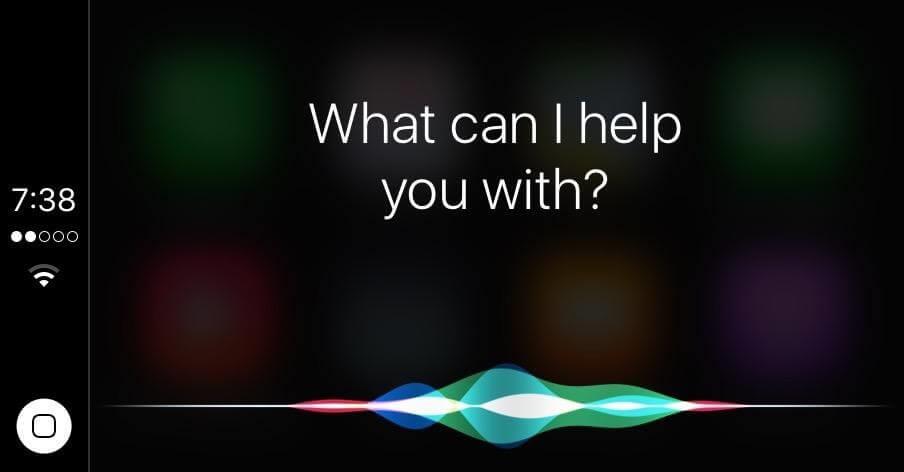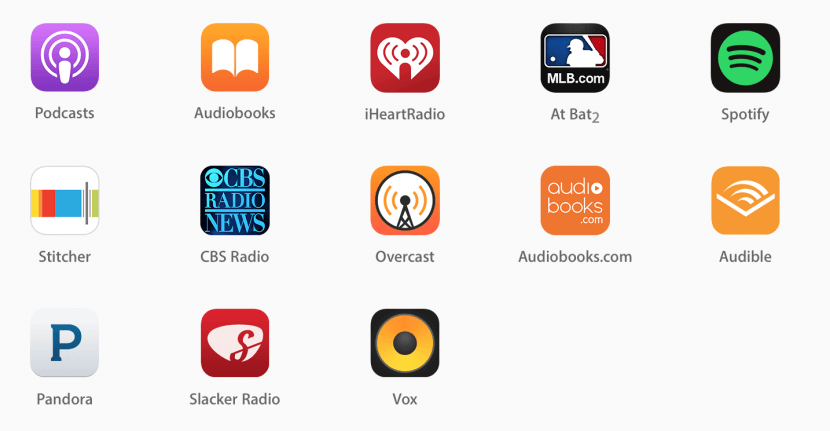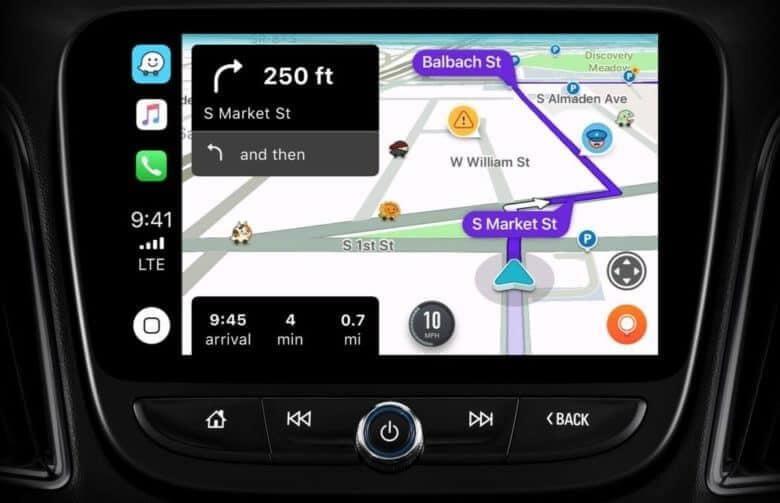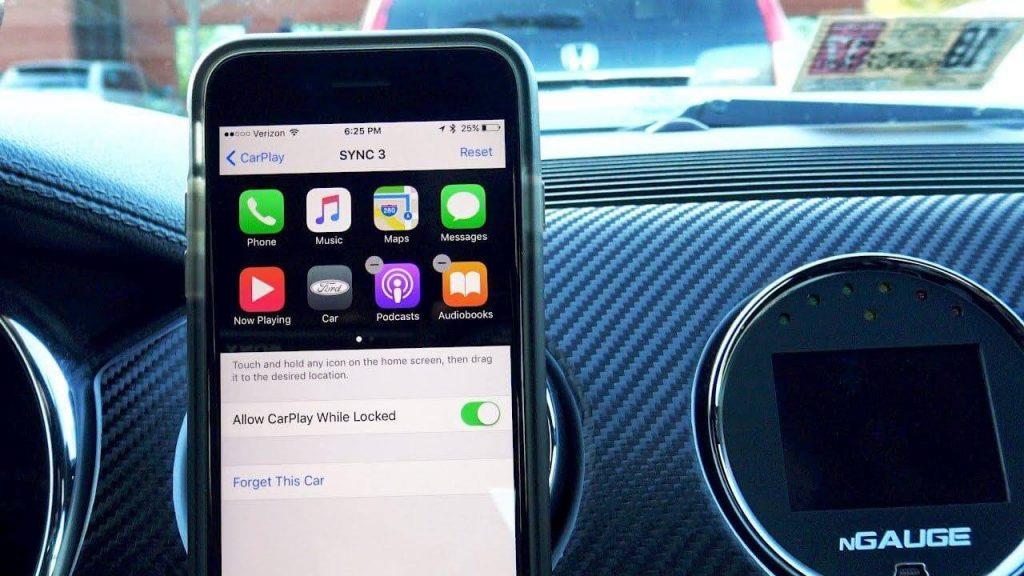Technologie se nepochybně staly zásadní součástí našeho životního stylu. Od aplikací pro chytré telefony po IoT nelze v žádném případě opomenout roli technologií a přítomnosti. A to díky Apple CarPlay, jehož cílem je rozhodně zpříjemnit náš zážitek z jízdy.
Nejen hudba, ale s Apple CarPlay můžete přistupovat k aplikacím, podcastům, audioknihám a dalším přímo z pohodlí vašeho auta. A co dělá CarPlay úžasnějším, je bezproblémová integrace Siri s aplikacemi, takže se můžete soustředit na řízení a ovládat vše ostatní pomocí hlasových příkazů. V tomto příspěvku probereme některé z nejlepších tipů a triků Apple CarPlay, které mohou obohatit váš zážitek z jízdy.

Zdroj obrázku: Lifewire.com
Přemýšlíte, jak co nejlépe využít CarPlay? I když ne všechna auta jsou kompatibilní s CarPlay. Seznam výrobců automobilů si můžete prohlédnout na tomto odkazu . A pokud je vaše vozidlo kompatibilní s CarPlay, zde je několik tipů a triků Apple CarPlay, které vám umožní řídit bez námahy, aniž by vám něco důležitého uniklo, a zůstat ve spojení i na cestách!
Jste připraveni na jízdu? Tak pojďme…
Asistence Siri
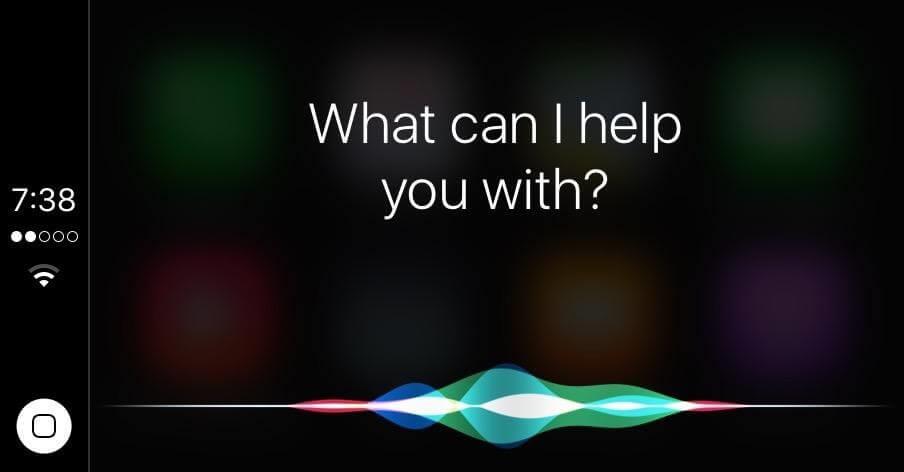
Zdroj obrázku: carplaylife.com
To je jedna z největších výhod CarPlay. Pomocí asistence Siri a hlasového ovládání. Ano, je to tak, můžete ovládat vše kolem bez jakýchkoli potíží v režimu hands-free, zatímco se můžete soustředit na řízení. Vše, co musíte udělat, je jednoduše klepnout na tlačítko hlasového ovládání na volantu, které aktivuje Siri, a poté můžete zadat svůj požadavek. S pomocí Siri můžete volat, posílat textové zprávy kontaktu, procházet hudbu, používat ji pro pokyny, tweetovat, WhatsApp a v podstatě vše podle kompatibility Siri.
Čtěte také: -
Nejjednodušší způsob, jak používat Siri s Apple CarPlay Pokud chcete méně rozptylovat vaše řízení a zároveň si užívat funkce telefonu, aniž byste se dotýkali telefonu nebo chcete...
Získejte aplikace CarPlay
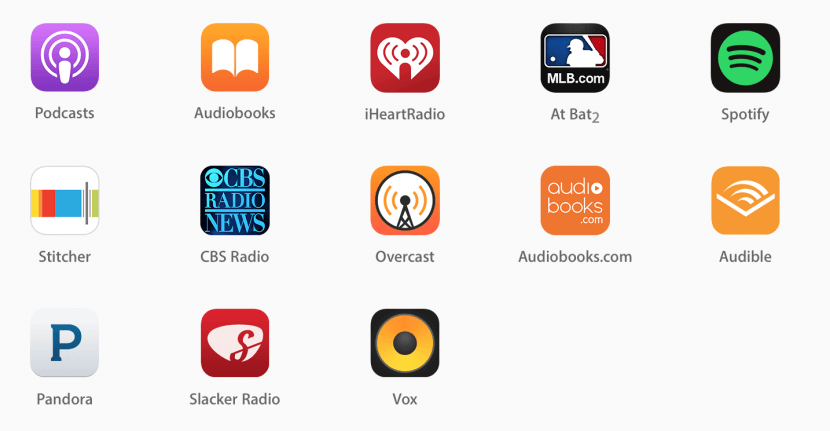
Zdroj obrázku: iPhonelife.com
Neomezujte CarPlay pouze na Apple, ve skutečnosti si můžete stáhnout spoustu dalších užitečných aplikací, které vylepší vaši zábavu. Zde můžete procházet některé aplikace Apple CarPlay a kromě nich si také můžete nainstalovat další aplikace kompatibilní s CarPlay, abyste maximalizovali produktivitu.
Inteligentní navigace
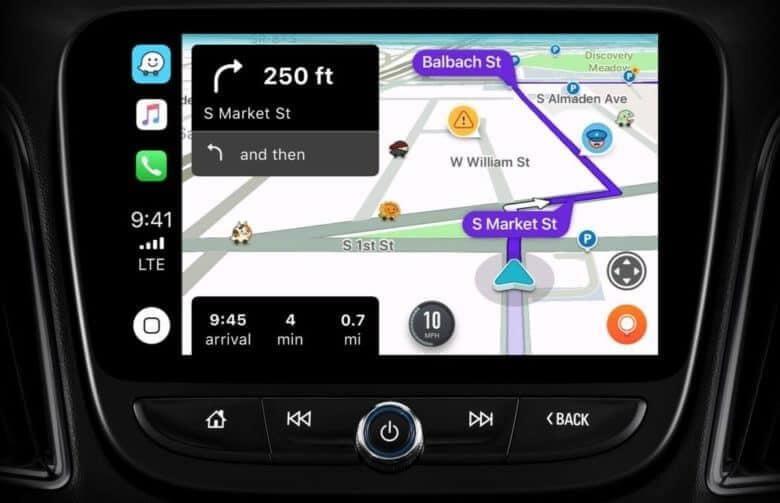
Zdroj obrázku: CultofMac.com
Pokud nejste velkým fanouškem Apple Maps, je tu pro vás další alternativa chytré navigace. Málokdo se spoléhá na mapy Apple, pokud jde o navigaci, bez ohledu na to, jak výrazně se aplikace zlepšila. V tomto případě tedy můžete zkusit použít aplikaci Waze pro chytrou navigaci přes CarPlay. Waze nabízí aktuální dopravní informace v reálném čase, informuje vás o zátarasech, rychlostních pastech, dopravních zácpách a dalších. Waze používá převážně data z Google Maps, díky čemuž je tato aplikace velmi přesná a zvuková, pokud jde o navigaci v reálném čase.
Vždy mějte extra Lightning kabel

Zdroj obrázku: Kicksology.net
Ano, jsme si vědomi skutečnosti, že některá luxusní auta nabízejí bezdrátovou podporu CarPlay. Vždy je ale vhodné mít v autě extra USB lightning kabel pro připojení na cestách. Nyní tedy vše, co musíte udělat, je jednoduše zapojit váš iPhone a jste okamžitě připojeni. Uschovejte si tedy náhradní USB kabel, který je určen výhradně pro vaše auto, abyste si jej nikdy nemuseli pamatovat.
Čtěte také: -
 6 gadgetů, díky kterým bude vaše auto chytřejší Zde je spousta užitečných alternativ, díky kterým bude vaše auto chytřejší než kdy dříve. Sestavili jsme seznam...
6 gadgetů, díky kterým bude vaše auto chytřejší Zde je spousta užitečných alternativ, díky kterým bude vaše auto chytřejší než kdy dříve. Sestavili jsme seznam...
Opravte zamrzání
Mnoho uživatelů čelí běžnému problému, když CarPlay přestane reagovat. Chcete-li tento problém vyřešit, vše, co musíte udělat, je jednoduše odpojit zařízení a restartovat jej. Pokud to problém zamrznutí nevyřeší a CarPlay stále nereaguje, můžete také zkusit použít jiný USB lightning kabel a zjistit, zda funguje dobře. A ujistěte se, že je váš telefon aktualizován na nejnovější verzi softwaru, aby byl zážitek bezproblémový.
Přizpůsobte si aplikace
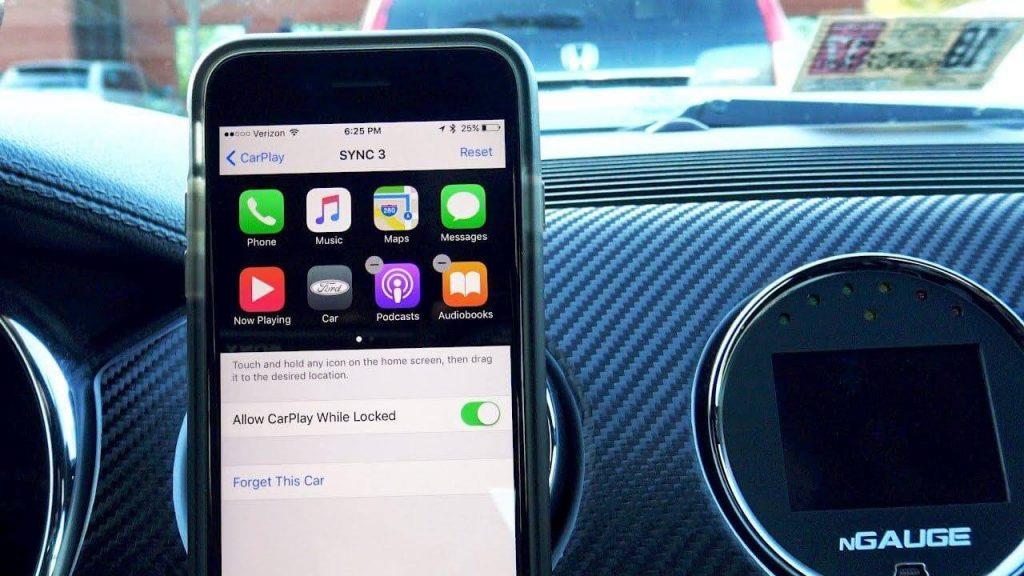
Zdroj obrázků: YouTube.com
CarPlay přichází s jednoduchým a elegantním rozhraním – bezpochyby. Ale to neznamená, že nemůžete uspořádat aplikace podle jejich priority, že? Chcete-li tak učinit, možná budete muset procházet nastavením vašeho iPhone. Přejděte do Nastavení> Obecné> CarPlay a poté přeuspořádejte aplikace tak, jak chcete, aby se zobrazovaly ve vašem modulu CarPlay.
Doufáme, že vám tyto tipy a triky pro Apple CarPlay pomohou co nejlépe využít váš zážitek z jízdy!